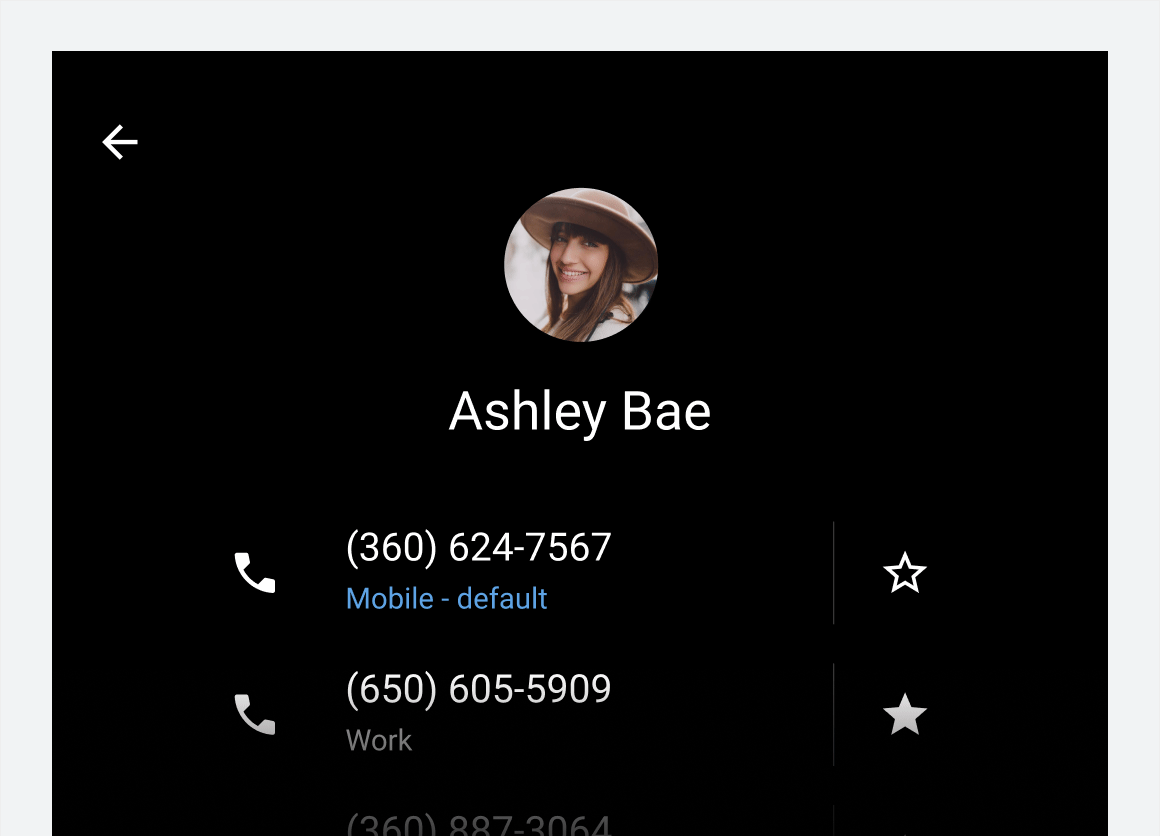Nutzer können wichtige oder häufig aufgerufene Kontakte als Favoriten in der App festlegen.
Anschließend können sie über den Tab „Favoriten“ schnell auf bevorzugte Kontakte zugreifen und diese anrufen. Nutzer können neue Favoriten entweder über die Favoritenansicht oder über die Detailansicht einer Kontaktkarte hinzufügen.
Favoriten ansehen und anrufen
Nachdem Nutzer bestimmte Kontakte als Favoriten festgelegt haben, können sie:
- Den Tab „Favoriten“ auswählen, um eine Rasteransicht der bevorzugten Kontakte zu sehen
- Wähle einen Favoriten aus der Übersicht aus, um diese Person anzurufen
Da jeder Favorit mit nur einer Telefonnummer verknüpft ist, wird bei Auswahl eines Favoriten aus dem Raster sofort diese Nummer angerufen.
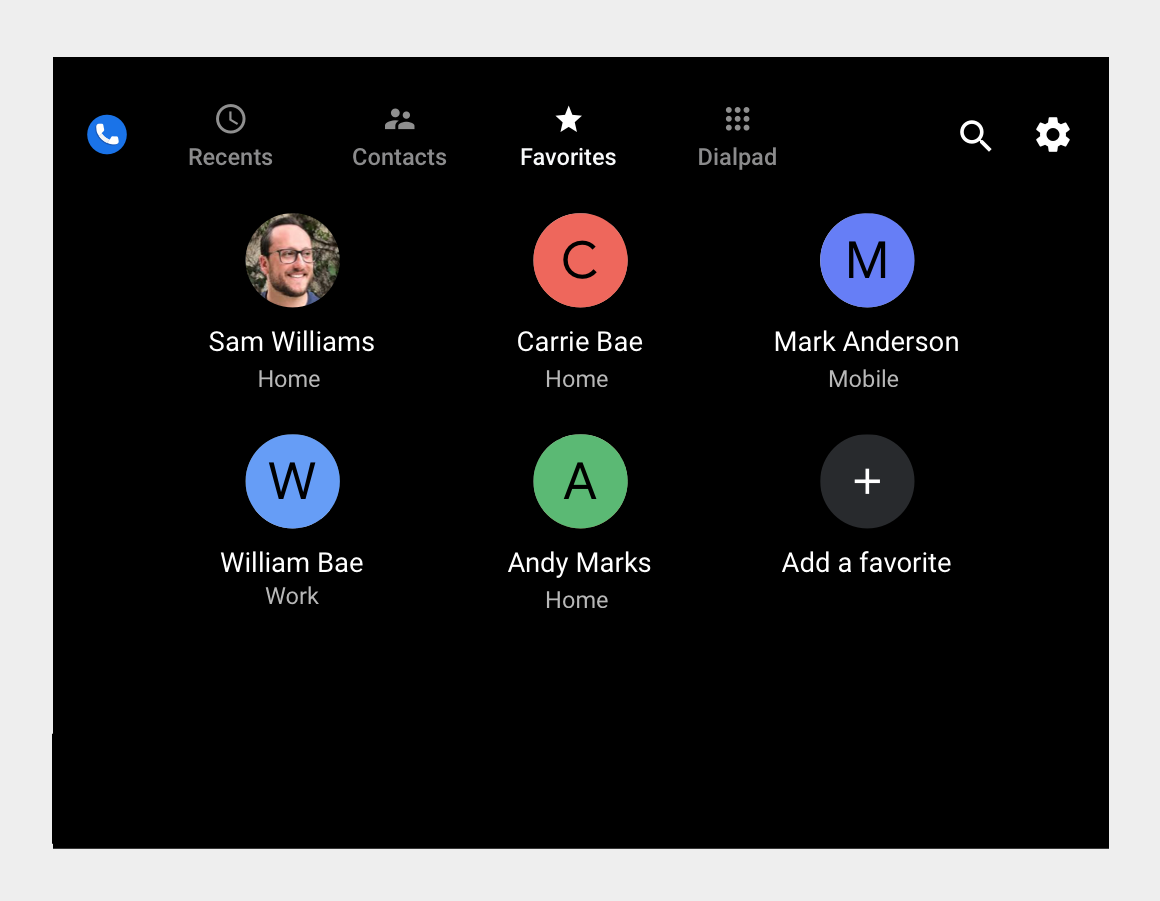
Favoriten in der Favoritenansicht hinzufügen
Mit den folgenden Schritten können Nutzer in der Ansicht „Favoriten“ neue Favoriten hinzufügen:
- Wähle die Schaltfläche „Favoriten hinzufügen“ aus.
- Kontakt angeben, der hinzugefügt werden soll
- Telefonnummer oder Nummern auswählen
1. Wähle „Favoriten hinzufügen“ aus.
Wenn ein Nutzer die Schaltfläche „Favoriten hinzufügen“ auswählt, zeigt die Telefon App eine scrollbare Kontaktliste und eine Suchleiste an.
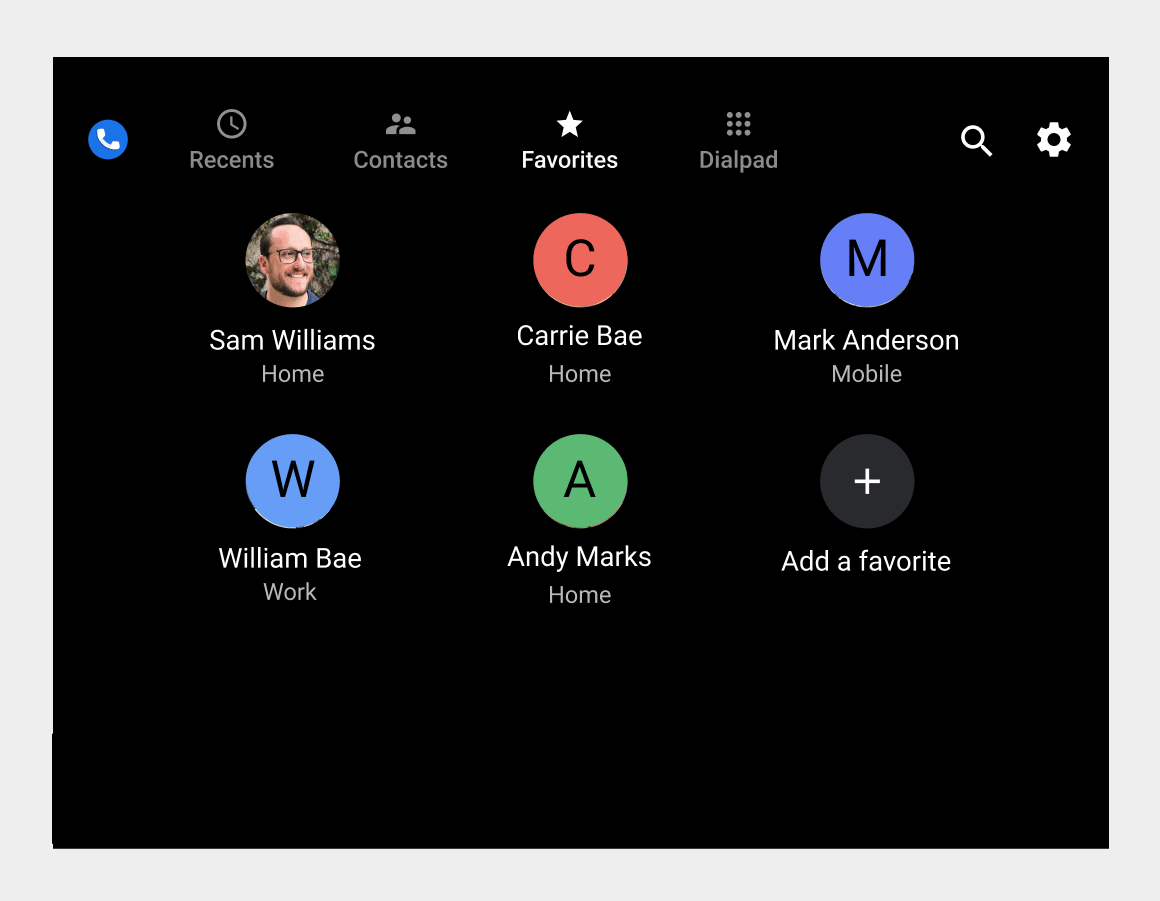
2. Hinzuzufügenden Kontakt auswählen
Nachdem Nutzer „Favoriten hinzufügen“ ausgewählt haben, haben sie zwei Möglichkeiten, nach einem Kontakt zu suchen:
- Scrollen Sie durch die Liste, um einen Kontakt auszuwählen.
- Option „In Kontakten suchen“
Wenn Sie „Kontakte suchen“ auswählen, wird eine Tastatur aufgerufen, die entweder durch Tippen oder per Sprachbefehl bedient wird, je nachdem, ob Ihr Auto geparkt ist oder in Bewegung ist. Im Sprachmodus können Nutzer die gesuchten Buchstaben oder Wörter sagen, statt sie einzugeben.
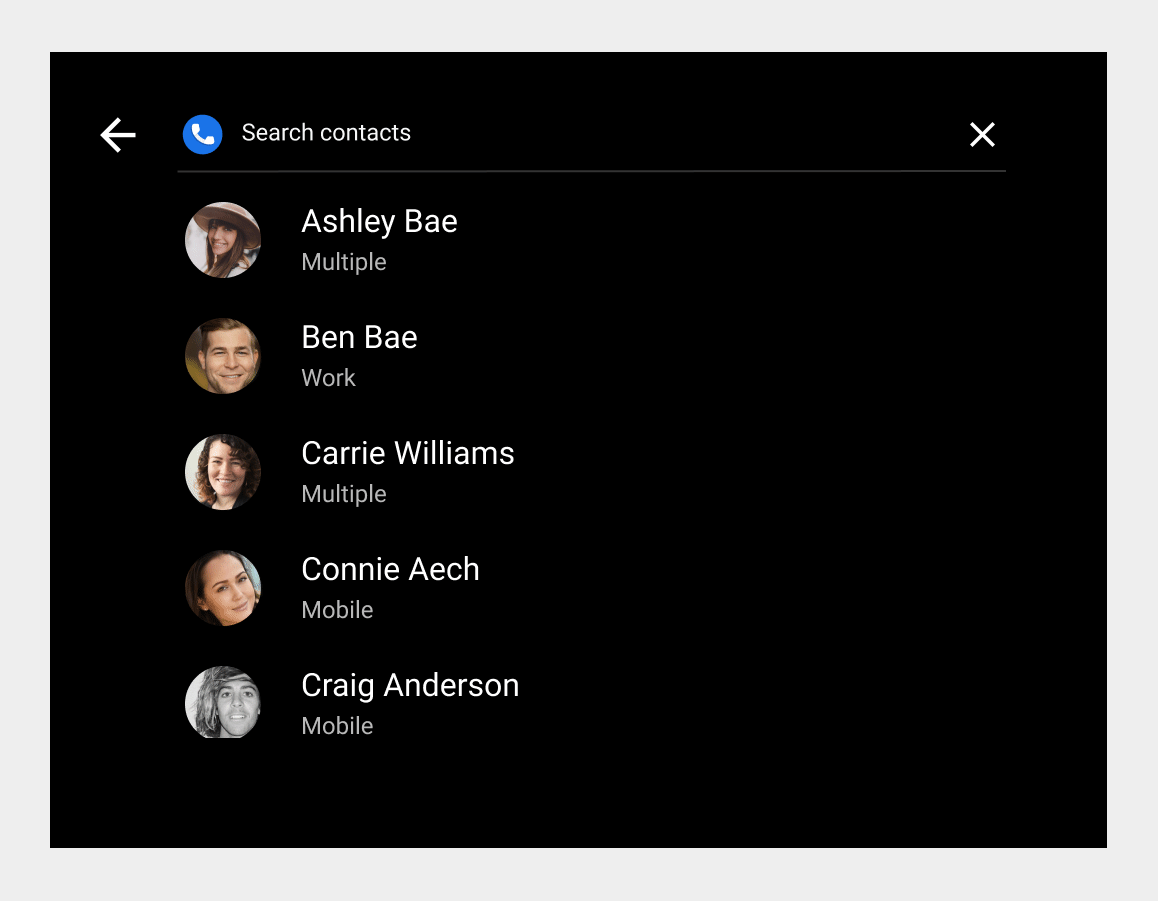
Die Telefonfunktion verwendet die vom Nutzer eingegebenen oder gesprochenen Suchkriterien, um die Kontaktliste zu filtern, sodass nur die entsprechenden Kontakte angezeigt werden. Der Nutzer kann dann den Kontakt auswählen, der als Favorit hinzugefügt werden soll.
3. Telefonnummern auswählen
Wenn der Nutzer einen Kontakt auswählt, den er als Favorit hinzufügt, wird ein Dialogfeld angezeigt, in dem die Telefonnummer oder die Nummern für diesen Kontakt angezeigt werden. Der Nutzer kann dann eine oder mehrere Kontaktnummern aus dem Dialogfeld auswählen.
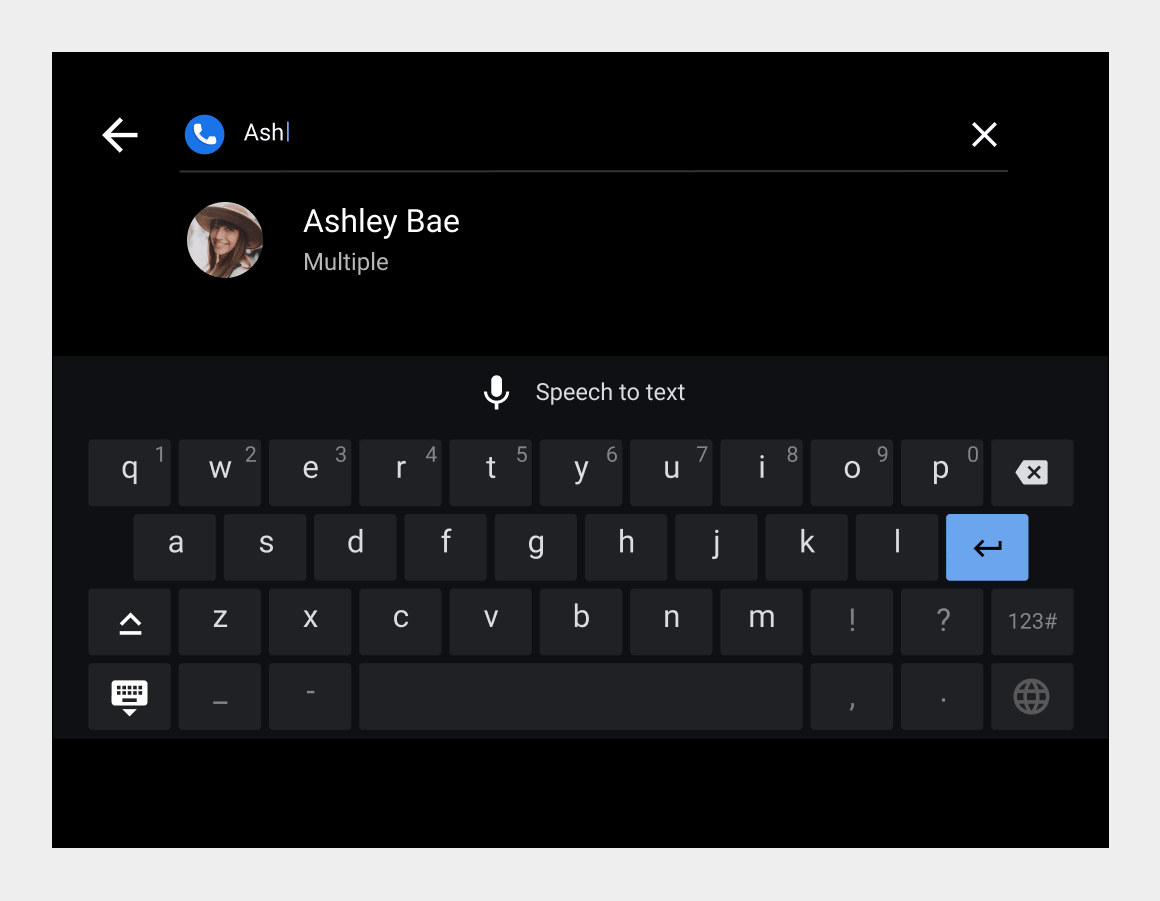
Wenn der Nutzer mehrere Telefonnummern auswählt, wird jede Nummer als separater Favorit hinzugefügt.
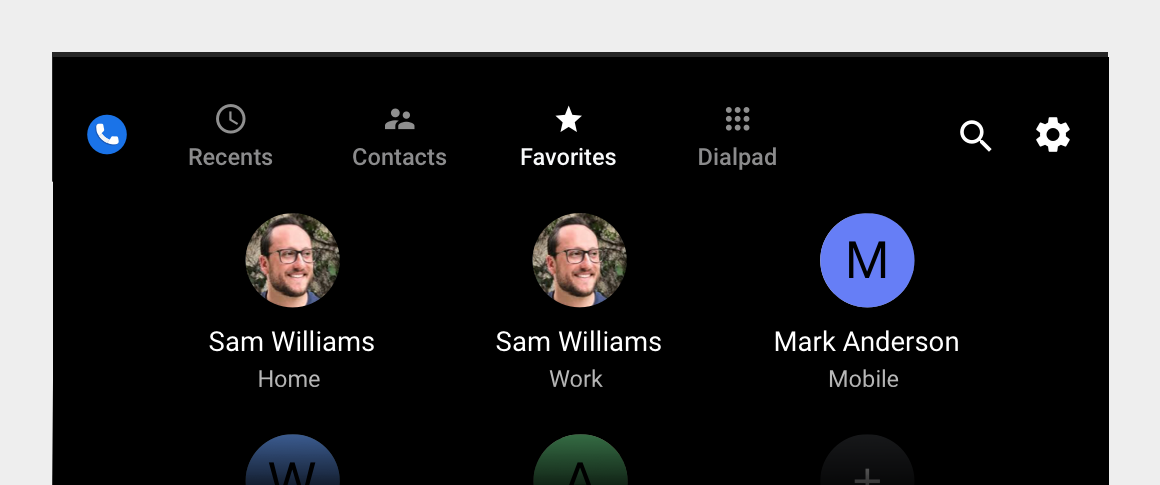
Favoriten in Kontaktdetails hinzufügen
Nutzer können in der Detailansicht eines Kontakts auch Favoriten hinzufügen. Dazu verwenden sie die Ein-/Aus-Schaltfläche neben der jeweiligen Telefonnummer.